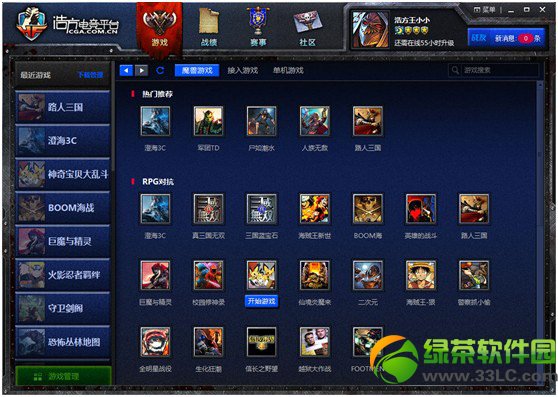萬盛學電腦網 >> 圖文處理 >> Photoshop教程 >> ps入門教程 >> Photoshop CS6彩色鉛筆濾鏡用法詳解
Photoshop CS6彩色鉛筆濾鏡用法詳解
1. 打開一個圖像文件。如下圖所示:

如果需要,請閱讀Photoshop CS6打開文件。
2. 選擇“濾鏡”菜單,點擊“濾鏡庫”命令,打開“濾鏡庫”對話框,點擊“藝術效果”濾鏡組,在下拉列表中點擊“彩色鉛筆”濾鏡。如下圖所示:

鉛筆寬度:設置鉛筆線條的寬度。值越大,鉛筆繪制的線條越粗。
描邊壓力:設置鉛筆繪圖時的壓力大小。值越大,繪制出的顏色越明顯。
紙張亮度:設置純色背景的亮度。值越大,紙張的亮度就越大。
3. 在對話框中設置好選項以後,點擊“確定”按鈕即可為該圖像應用“彩色鉛筆”濾鏡。如下圖所示:

提示
在對話框中修改參數以後,如果按住Alt鍵,對話框中的“取消”按鈕就會變成“復位”按鈕,單擊“復位”按鈕可以將參數恢復到初始狀態。
注:更多精彩教程請關注三聯photoshop教程欄目,三聯PS群:311270890歡迎你的加入
ps入門教程排行
軟件知識推薦
相關文章
copyright © 萬盛學電腦網 all rights reserved